
CurrPorts(網絡連接監測工具)
v2.76- 軟件大小:129K
- 軟件語言:簡體中文
- 更新時間:2024-03-16
- 軟件類型:國產軟件 / 網絡其它
- 運行環境:Windows11,Windows10,Windows8,Windows7
- 軟件授權:免費軟件
- 官方主頁:https://www.a5xiazai.com
- 軟件等級 :
- 軟件廠商:暫無
- 介紹說明
- 下載地址
- 精品推薦
- 相關軟件
- 網友評論
CurrPorts是一款非常好用的端口查看工具,端口不僅僅指的是硬件上的,還包括各種網絡端口,如果其網絡端口出問題那么就連不上網了。而CurrPorts就可以實時查看你的網絡端口是否工作正常,還對列表中的每個端口,同時顯示打開了端口的進程有關的信息,包括進程名稱,完整的進程路徑,進程的版本信息,進程的創建時間,和創建進程的用戶。有了CurrPorts所有的端口信息一目了然,隨時可掌握。非常的實用,還有一個好處就是可以及時發現異常端口而且阻止,有效的保障的網絡安全。有需要的用戶可以來下載試試!
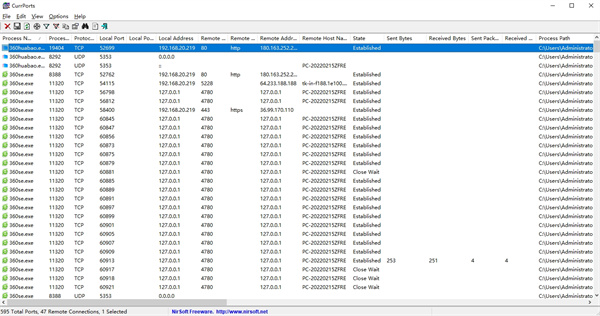
2、可以根據端口結束程序。
3、可以關閉正在使用指定的端口的連接。
4、可以標記正在被不明程序使用的端口。
5、可以顯示連接的狀態,例如“正在監聽”,“等待關閉”等。
6、可以使用過濾器進行列表過濾,只顯示指定的信息。
7、可以很簡單地拖動鼠標到指定程序,查看該程序正在使用的端口。
8、可以記錄日志文件,和把列表導出為網頁文件。
2、選中一個進程,點擊快捷菜單欄的“保存”按鈕,在彈出的窗口中輸入文件名保存即可。
3、過濾器的使用:過濾器簡言之就是通過某條件篩選出自己需要查看的信息列舉在列表中,使用直接點擊快捷菜單欄的"過濾"菜單,在彈出的新窗口中輸入過濾規則,確定之后你就會發現列表已經按照你的要求過濾了,如果想取消過濾規則,直接點擊菜單欄菜單欄的"刪除所有過濾器"圖標就可以了。
4、查看某進程的屬性:你可以點擊菜單欄的"屬性"圖標或者雙擊該進程就可以激活進程屬性窗口,屬性窗口也是用列表的形式將進程的詳細信息列舉了出來。
5、查找:CurrPorts也支持關鍵詞匹配,當進程數目過多的時候,定向的找某個進行肯定如同大海撈針一般,使用查找功能可以迅速定位,為你節約時間,直接點擊菜單欄的“查找”圖標即可。
6、將系統當前端口情況保存成網頁報告:為了方便查看和分析,CurrPorts支持將當前系統端口占用情況保存成網頁報告的形式,點擊菜單欄的“網頁報告-全部項目”圖標就可以生成了。
7、其他功能介紹:由于進程端口的使用情況是無時無刻變化著的,所以如果我們使用手動刷新的可能有些問題會被忽視,所以我們可以設置軟件的自動更新,就可以解決這個問題了,選擇“選項”-“自動刷新”就可以自行設置刷新頻率了。點擊“文件”-“進程屬性”就可以查看該進程所屬程序的常規屬性了,就可以看出該進程是不是可疑程序的進程了。
添加了新的選項:"只顯示傳入的tml連接"。當此選項打開時,曲線端口僅顯示與關聯監聽端口的連接。
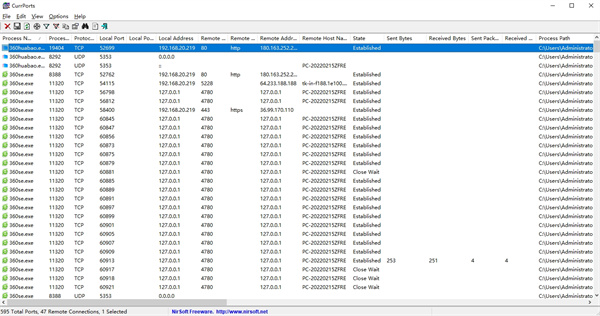
CurrPorts(網絡連接監測工具)介紹
1、可以顯示當前所有TCP/UDP的端口使用情況。2、可以根據端口結束程序。
3、可以關閉正在使用指定的端口的連接。
4、可以標記正在被不明程序使用的端口。
5、可以顯示連接的狀態,例如“正在監聽”,“等待關閉”等。
6、可以使用過濾器進行列表過濾,只顯示指定的信息。
7、可以很簡單地拖動鼠標到指定程序,查看該程序正在使用的端口。
8、可以記錄日志文件,和把列表導出為網頁文件。
使用教程
1、直接用鼠標雙擊“cports.exe”打開即可2、選中一個進程,點擊快捷菜單欄的“保存”按鈕,在彈出的窗口中輸入文件名保存即可。
3、過濾器的使用:過濾器簡言之就是通過某條件篩選出自己需要查看的信息列舉在列表中,使用直接點擊快捷菜單欄的"過濾"菜單,在彈出的新窗口中輸入過濾規則,確定之后你就會發現列表已經按照你的要求過濾了,如果想取消過濾規則,直接點擊菜單欄菜單欄的"刪除所有過濾器"圖標就可以了。
4、查看某進程的屬性:你可以點擊菜單欄的"屬性"圖標或者雙擊該進程就可以激活進程屬性窗口,屬性窗口也是用列表的形式將進程的詳細信息列舉了出來。
5、查找:CurrPorts也支持關鍵詞匹配,當進程數目過多的時候,定向的找某個進行肯定如同大海撈針一般,使用查找功能可以迅速定位,為你節約時間,直接點擊菜單欄的“查找”圖標即可。
6、將系統當前端口情況保存成網頁報告:為了方便查看和分析,CurrPorts支持將當前系統端口占用情況保存成網頁報告的形式,點擊菜單欄的“網頁報告-全部項目”圖標就可以生成了。
7、其他功能介紹:由于進程端口的使用情況是無時無刻變化著的,所以如果我們使用手動刷新的可能有些問題會被忽視,所以我們可以設置軟件的自動更新,就可以解決這個問題了,選擇“選項”-“自動刷新”就可以自行設置刷新頻率了。點擊“文件”-“進程屬性”就可以查看該進程所屬程序的常規屬性了,就可以看出該進程是不是可疑程序的進程了。
更新日志
v2.76版本添加了新的選項:"只顯示傳入的tml連接"。當此選項打開時,曲線端口僅顯示與關聯監聽端口的連接。
下載地址
- Pc版





















網友評論